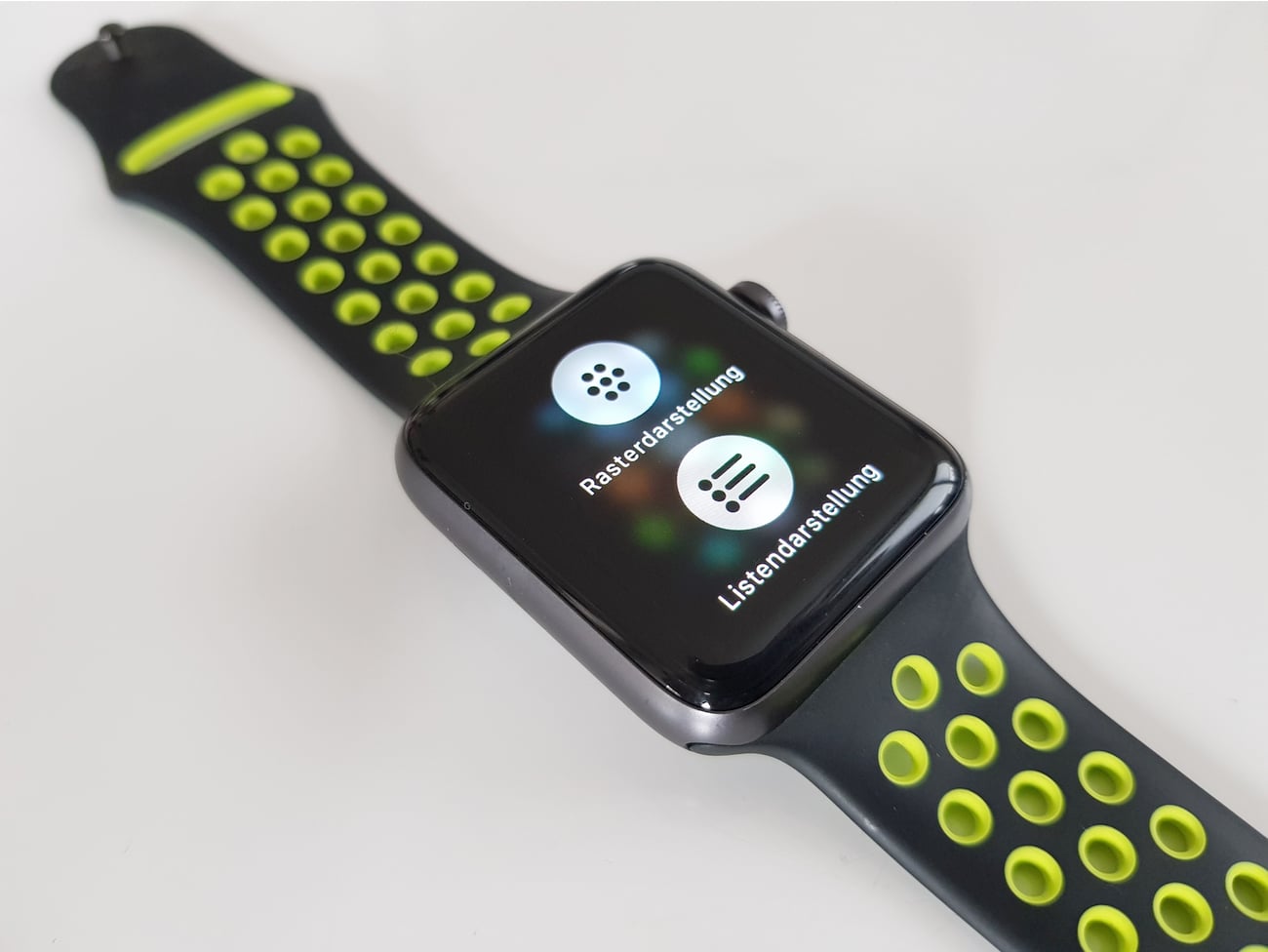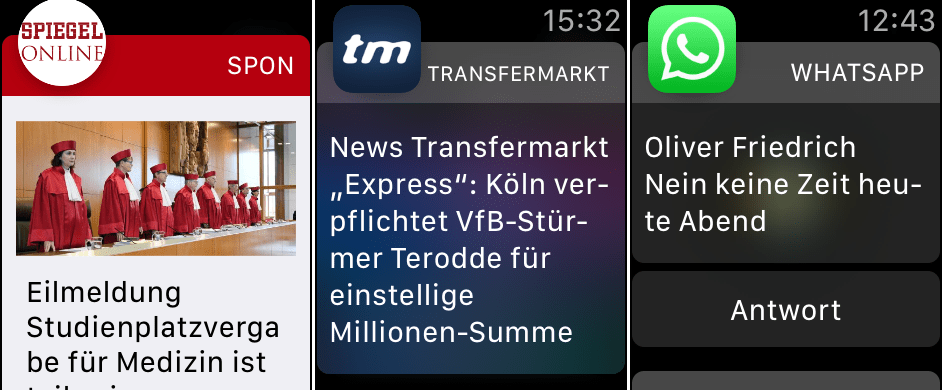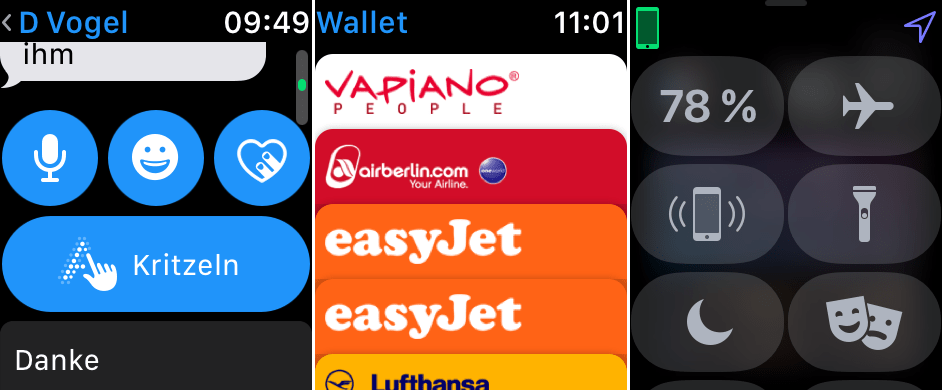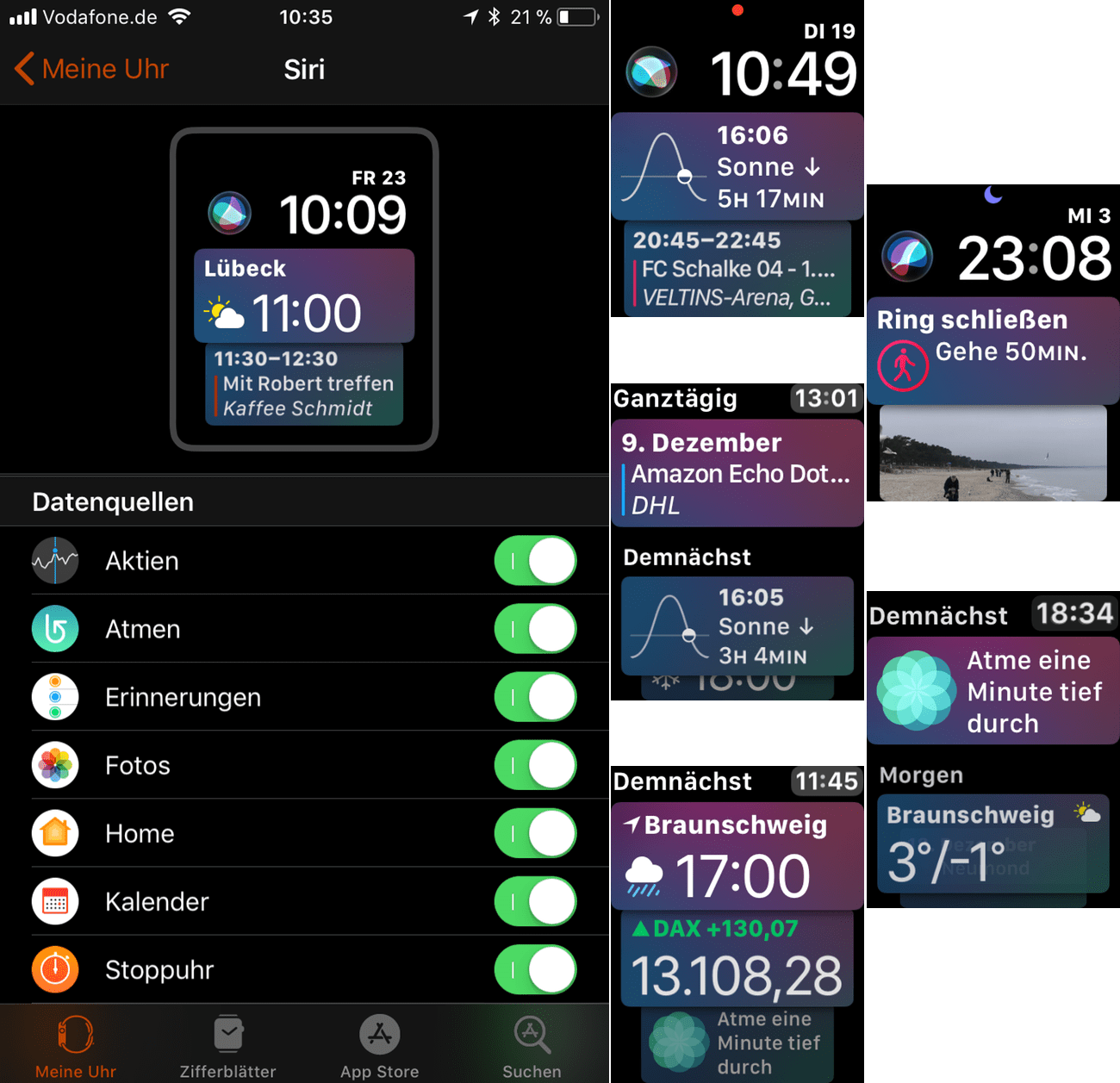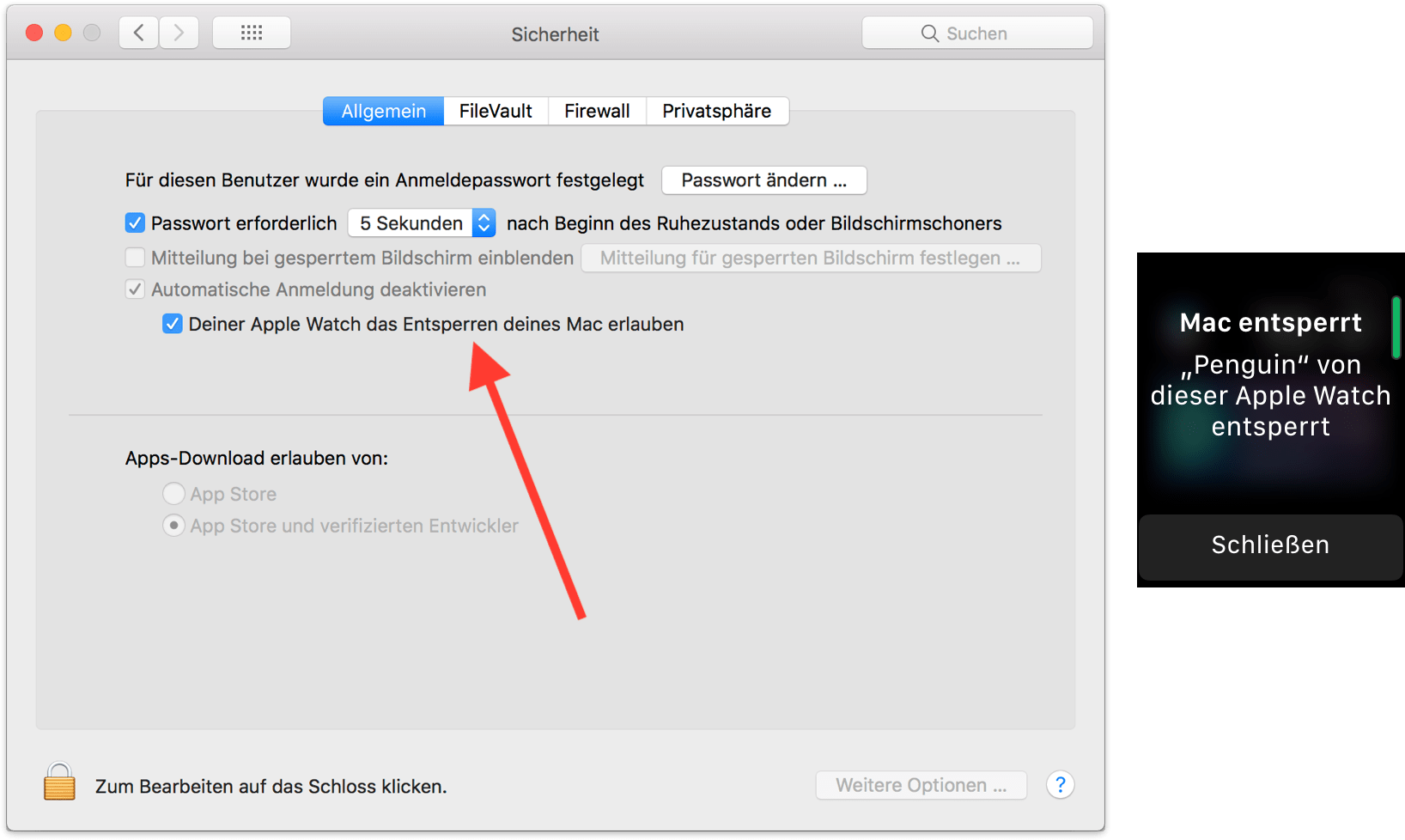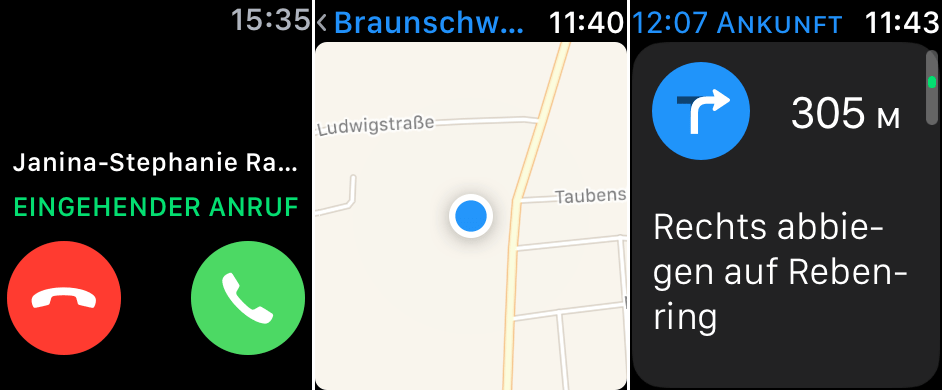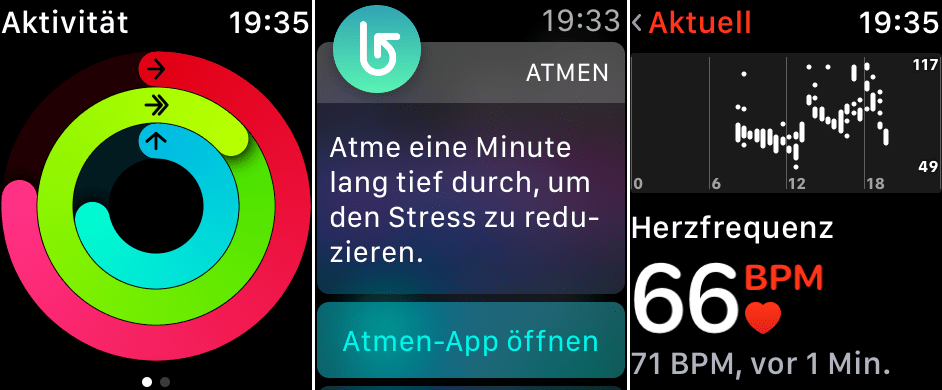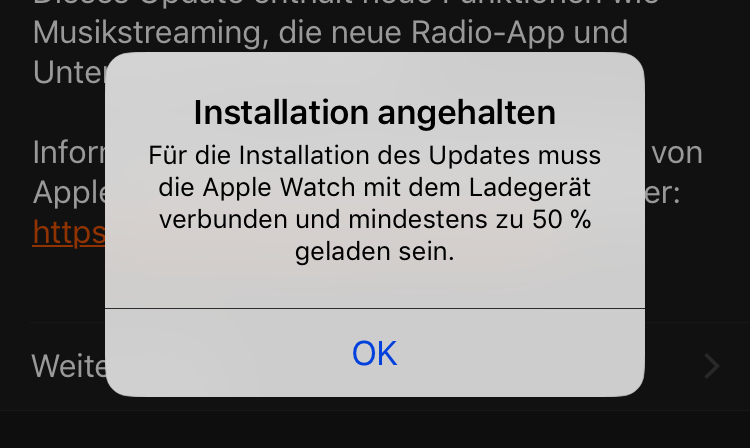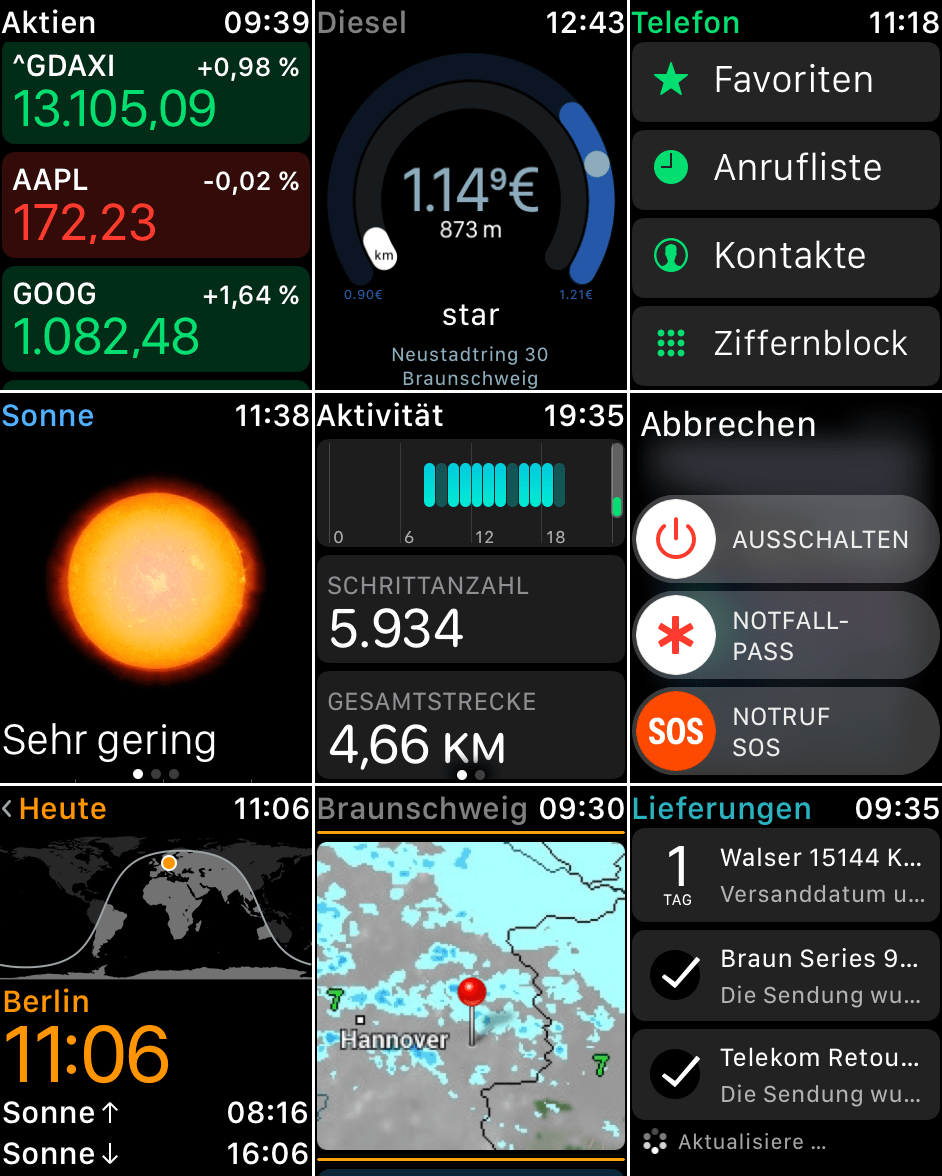Ende Oktober letzten Jahres hatte ich an dieser Stelle auf ein kleines Experiment aufmerksam gemacht.
Es ging im Grunde genommen um eine Apple Watch, die ich fortan im Alltag testete.

Erste Gehversuche.
Bevor ich gleich ins Detail gehe, vielleicht erst mal ein paar Worte zur generellen Bedienung: Ich hatte ja im damaligen Artikel schon geschrieben, dass ich die Bedienung der Apple Watch alles andere als intuitiv empfand. Das kann ich nach wie vor unterschreiben.
Es hat dann auch tatsächlich ein paar Tage gebraucht, bis ich das komplette Spektrum der Wisch-Gesten sowie das Drücken bzw. Drehen der Digital Crown und Seitentaste überblickt hatte.

Dazu direkt eine kleine Anekdote: Meine beiden Kinder (eins und drei Jahre alt) lieben das Ziffernblatt von Micky und Minnie Maus inkl. der Zeitansagen. Eher zufällig ist es den beiden gelungen die Force Touch Funktionalität zum Wechseln bzw. Anpassen des Ziffernblattes zu aktivieren.
Da ich (natürlich) weder die Bedienungsanleitung, noch die übliche “Willkommen bei deiner neuen Apple Watch” E-Mail mit einigen Starthilfen von Apple genauer gelesen hatte, war mir das Force Touch Feature der Uhr bis dahin völlig unbekannt. Etwas Recherche brachte dann allerdings Licht ins Dunkle, so dass ich diese Funktionalität nicht mehr missen möchte.
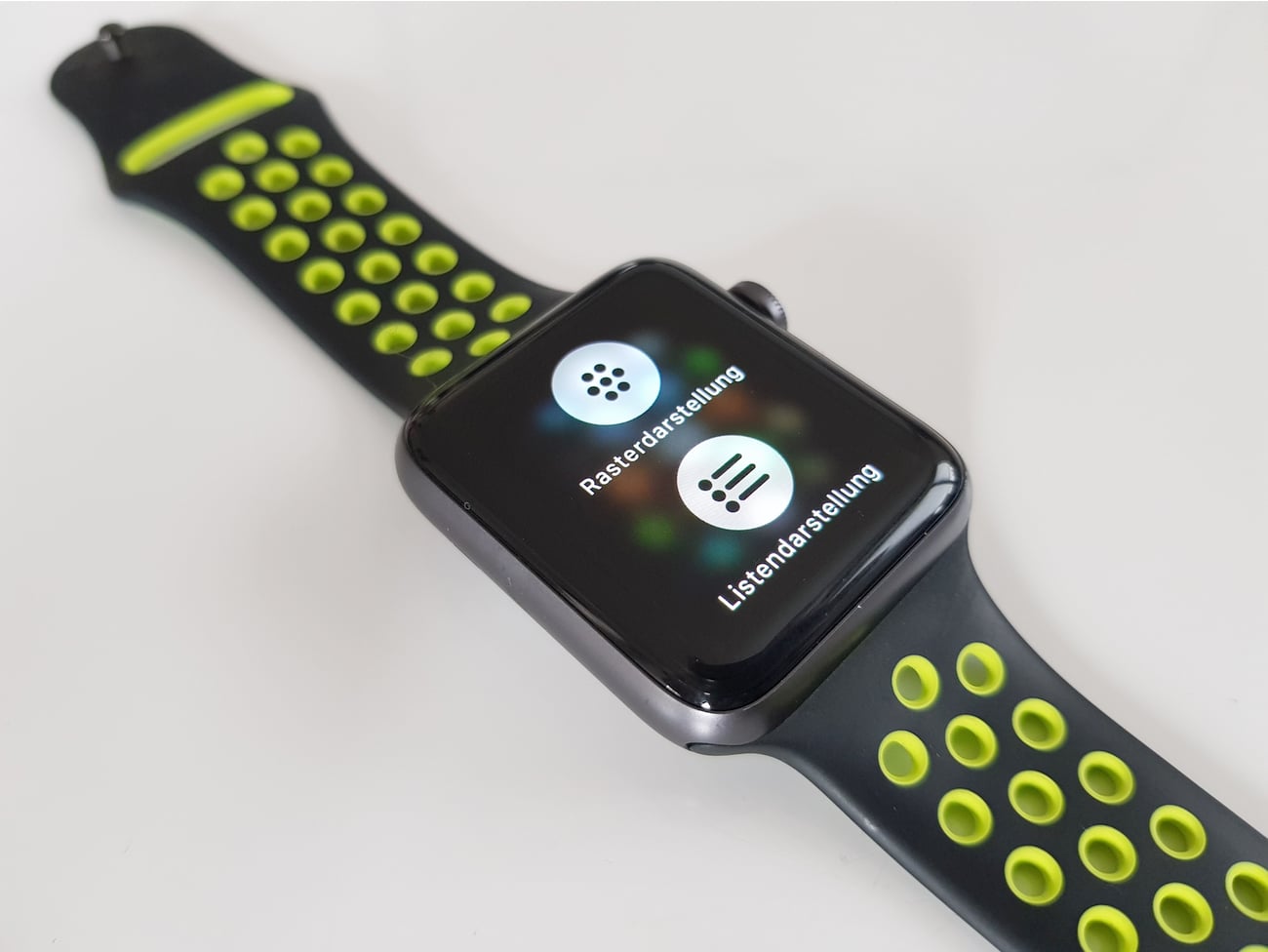
Nutzen im Alltag.
Von den anfänglichen Hürden der Bedienung einmal abgesehen, nun zum wichtigsten Teil des Artikels: dem Nutzen.
Ich bin nun wirklich nicht der Fitness-Junkie, der täglich etliche Kilometer Laufen oder Schwimmen geht. Als Fitness-Tracker war die Uhr aber auch von vornherein nicht gedacht. Sie sollte vielmehr ein Add-On zum iPhone sein, das mich nicht bei jeder (noch so unwichtigen) Push-Nachricht aufs Telefon blicken lässt.
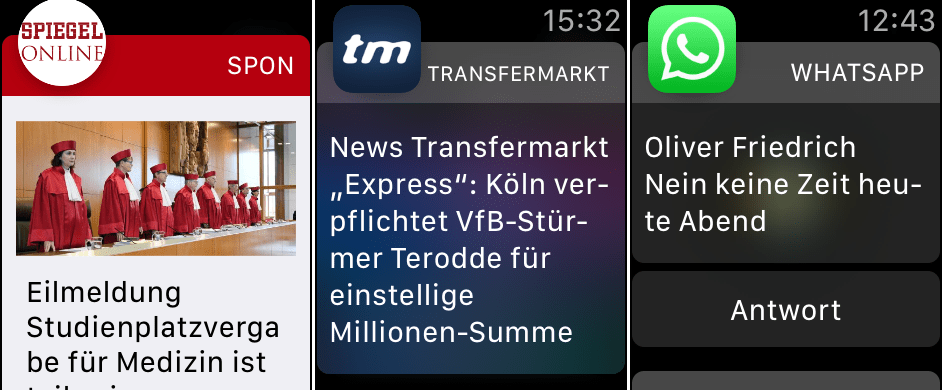
Und genau so nutze ich die Apple Watch auch.
Ich lasse mir sehr selektiv aktuelle Nachrichten vom Weltgeschehen oder auch aus dem Bereich Sport auf die Uhr pushen. Dazu natürlich den üblichen Social Media Kram oder auch SMS bzw. iMessage, die man Dank vorgefertigter Antworten, Kritzeln oder Spracheingabe sogar relativ komfortabel beantworten kann.
Außerdem finde ich in bestimmten Situationen das Anzeigen von Tickets mit Apple Wallet sehr hilfreich. Gleiches gilt auch für die Funktionen des Kontrollzentrums. Hier nutze ich relativ oft die Taschenlampe, um Abends/Nachts bei einem quietschenden Geräusch aus dem Kinderzimmer nach dem Rechten zu sehen 🙂
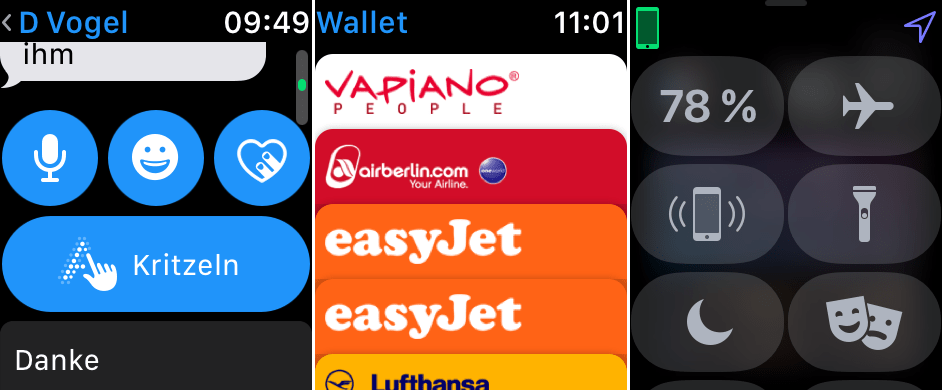
Dazu hat man je nach Ziffernblatt zusätzliche Anzeigen.
Bei mir hat sich das Siri Watch Face durchgesetzt, das durch seine unterschiedlichen Datenquellen wie Kalender, Erinnerungen, Wetter oder Aktienkurse wohl den meisten Informationsgehalt bietet.
Darüber hinaus hat dieses Watch Face den Vorteil, dass man auch ohne das Aktivieren von “Hey Siri” relativ schnell auf Apples Sprachassistenten zugreifen und beispielsweise seine smarten HomeKit Geräte steuern kann.
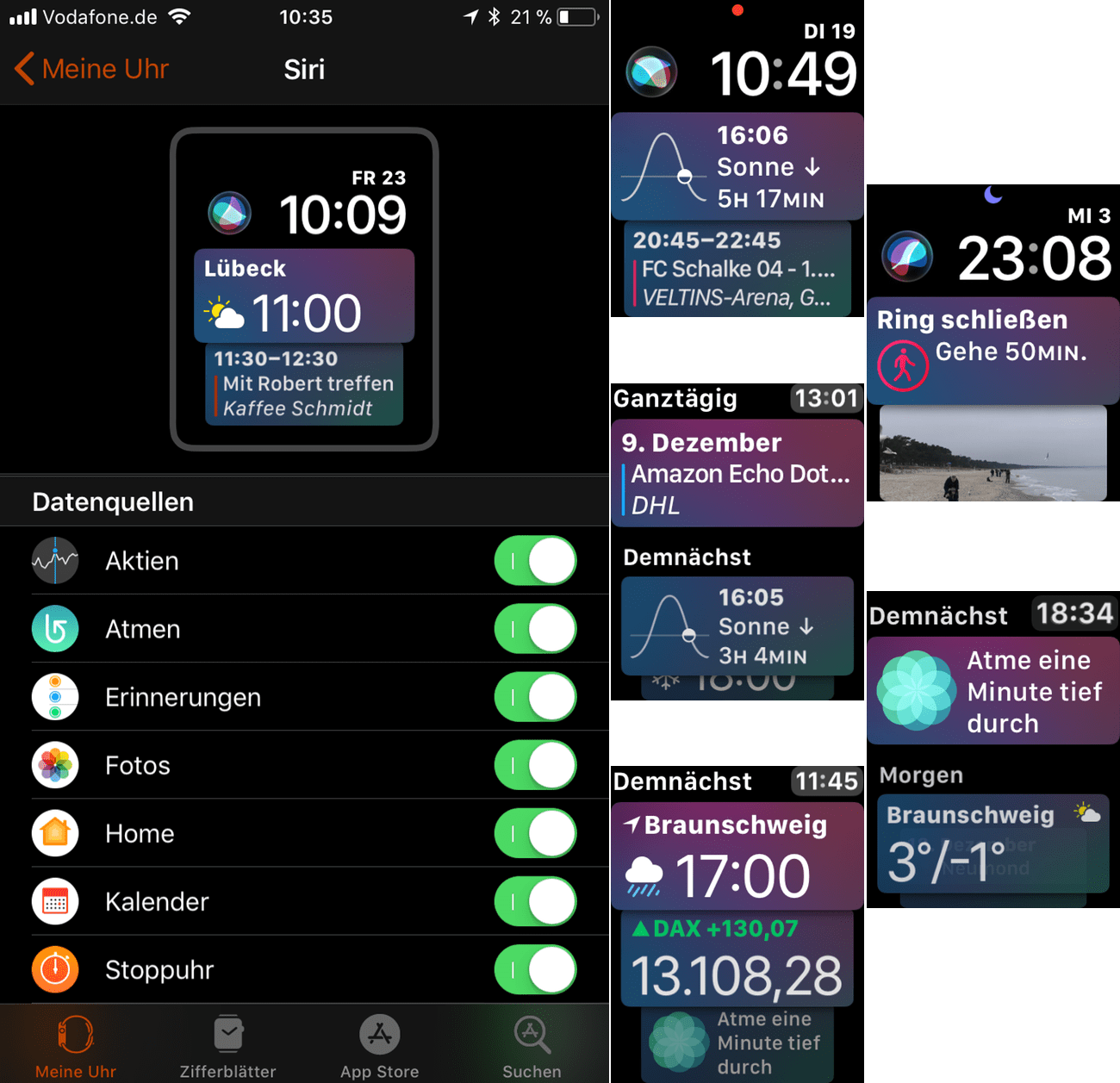
Ganz cool ist definitiv auch das Entsperren des Macs mittels Apple Watch.
Dafür müssen allerdings auf Seiten des Macs einige Voraussetzungen erfüllt sind.
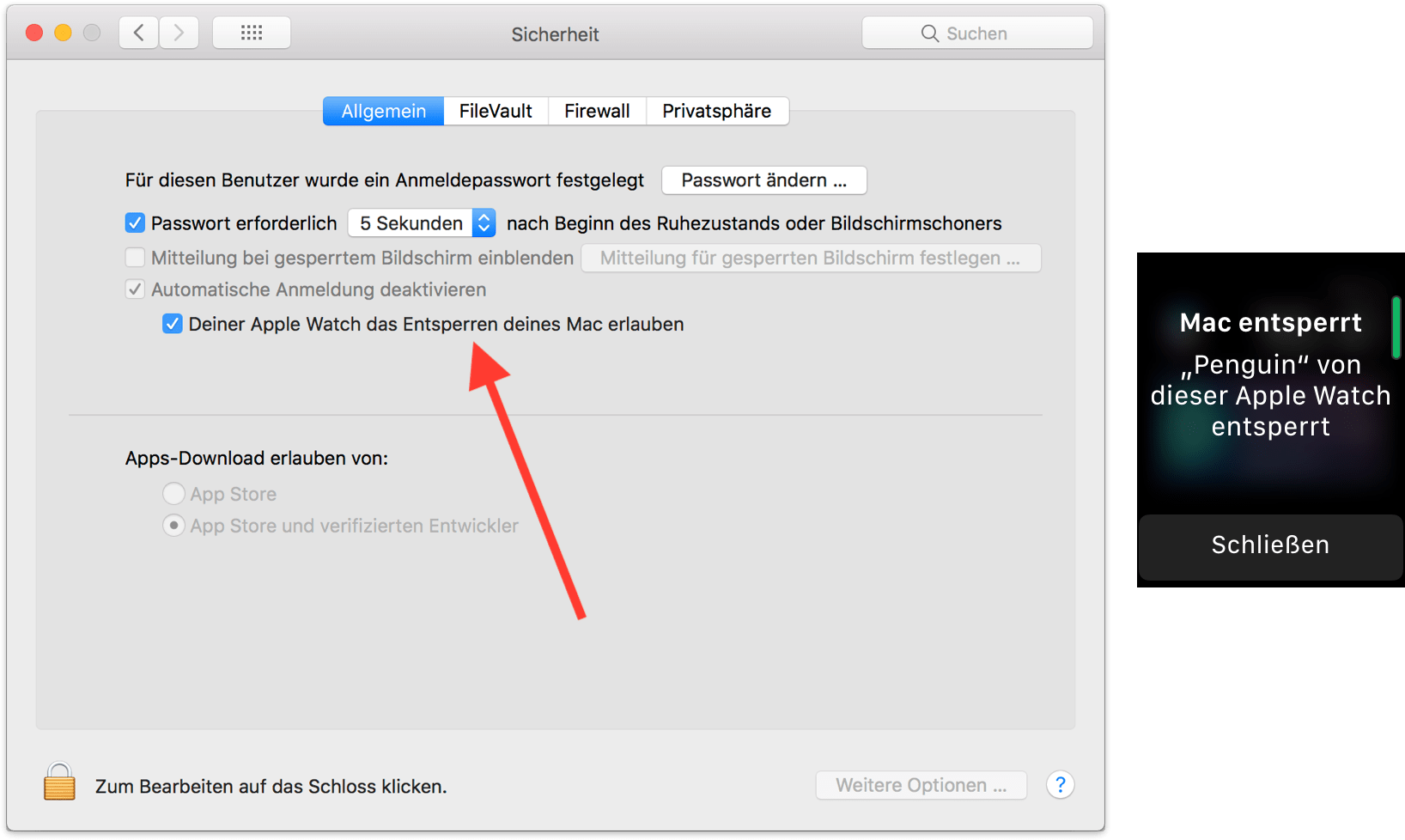
Ein ganz nettes Feature, das ich allerdings erst zwei oder dreimal genutzt hatte, ist das Telefonieren über die Uhr. Die Sprachqualität ist durchaus ok und bietet die Möglichkeit die Uhr fernab einer Bluetooth Verbindung als Freisprecheinrichtung im Auto, auf dem Fahrrad o.ä. einzusetzen.
Und apropos Auto: auch eine einfache Navigation mittels Apple Maps ist möglich. Meine Watch Series 2 hat allerdings den nicht zu vernachlässigenden Nachteil, dass die Uhr bei Richtungsänderungen nicht redet, sondern nur vibriert und piept. Man muss also zwingend aufs Display schauen, um nicht im Nirwana zu enden 🙁
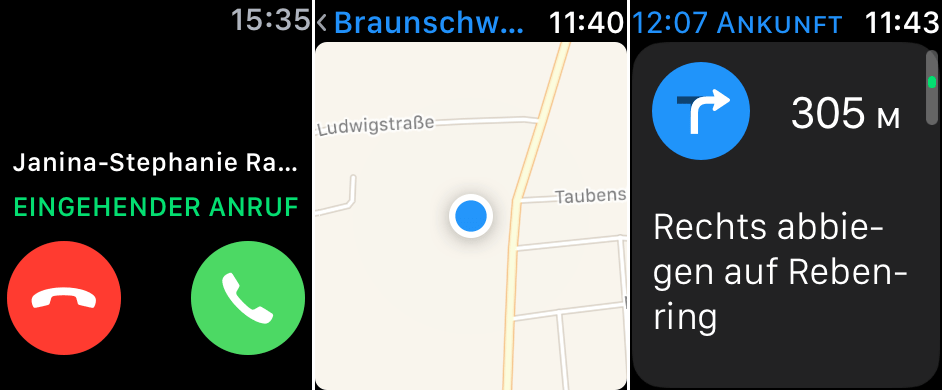
Abschließend möchte ich dann doch noch mal auf die Fitness bzw. Health Features der Apple Watch zurückkommen.
Da ich relativ regelmäßig mit dem Fahrrad unterwegs bin, wird bei mir natürlich ein gewisses Training bzw. ein Kalorienverbrauch erkannt. Auch meine täglichen Schritte bzw. das Aufstehen werden gezählt, so dass sich meine Ringe auffüllen.
Dazu kommen die Aufforderungen zu Atemübungen oder das Messen der Herzfrequenz. Letzteres warnt ab einer gewissen Frequenz sogar vor (gesundheitlichen) Problemen bzw. fragt per Push nach, ob alles in Ordnung ist.
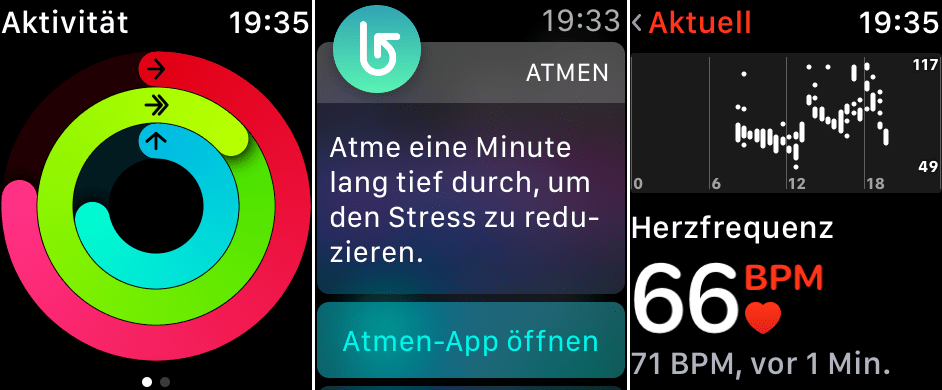
Und wo wir gerade bei gesundheitlichen Problemen sind: auch das Notfall SOS Feature der Uhr zum Absetzen von Notrufen bzw. Informieren der Notfallkontakte ist meiner Meinung nach nicht zu unterschätzen.
Apple Watch Stand & Weckermodus.
Bei der Suche nach einem passenden Stand zum Aufladen und Nutzen der Weckerfunktion wurde ich durch Jörn über Twitter auf den elago W3 aufmerksam gemacht.
Für knapp 10 bzw. 12 Euro (beige bzw. schwarz) erhält man einen aus Silikon gefertigten Vintage Mac. Hier muss man dann nur noch das von Apple mitgelieferte Ladekabel integrieren, den Weckermodus auf der Apple Watch aktivieren und hat fortan einen 1984er Mini-Macintosh auf dem Nachttisch stehen.

Und wem das Modell nicht gefällt, wird vielleicht mit einem ‘98er iMac bzw. dem elago W4 glücklicher 😉
Was mich nervt.
Da steht ganz oben die verbesserungswürdige Performance der Uhr.
Trotz verbessertem S2 Chip, der in meiner Series 2 Watch Verwendung findet, gibt es im Alltag immer wieder Microruckler. Gerade das Wechseln bzw. Öffnen von Apps oder auch das Scrollen durch Listen wird dadurch einfach getrübt.
Der nächste Punkt betrifft die Aktualisierungen von watchOS, die, unabhängig vom Ladezustand der Uhr, zwingend mit einem Ladegerät vorgenommen werden müssen. Ein aus meiner Sicht völlig überzogenes Verhalten. Hier wäre der berühmte 50% Ladezustand, wie man es vom iPhone her kennt, sicher ausreichend.
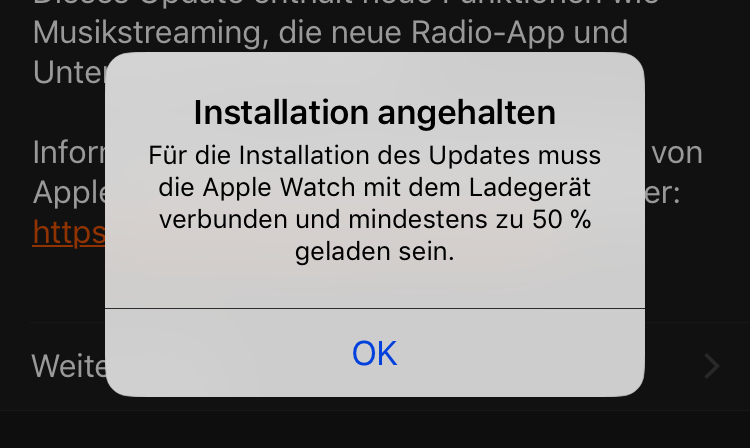
Ein weiterer großer Knackpunkt der Uhr liegt meiner Meinung nach bei den Apps selber.
Von meinen derzeit auf dem iPhone installierten 205 Apps haben gerade mal 43 eine korrespondierende Watch App. Nun macht es natürlich wenig Sinn zu jeder App eine passende Watch App zu programmieren. Ich vermisse dennoch Apps wie Google Maps, Waze, Spotify oder Amazon Music, die ja eigentlich in der Lage sein sollten, und im Falle von Google Maps ja auch schon waren, so etwas bereitzustellen.
Der letzte Meckerpunkt richtet sich an die Haltbarkeit der Smartwatch hinsichtlich Schrammen und Kratzern.
Ich habe mich bisher immer gewundert wie schlimm teilweise gebrauchte Apple Watches bei eBay & Co. aussehen. Ich musste in den letzten Wochen allerdings mehrfach feststellen, dass die Welt in Nähe des Handgelenks erstaunlich viele Ecken und Kanten aufweist, die mir vorher nie aufgefallen sind. Selbst wenn man wie ich sehr vorsichtig ist, kommt es hin und wieder zu einem Zusammenstoß, der durchaus den einen oder anderen Microkratzer hinlassen kann.

tl;dr
Auch ohne dem umfänglichen Nutzen der Fitness-Funktionen, hat es die Apple Watch irgendwie geschafft meinen Alltag zu bereichern.
Das hat in erste Linie damit zu tun, dass ich das iPhone nicht ständig in der Hosentasche, sondern meistens nur in der Nähe habe. So kam es durchaus öfter vor, dass ich tagsüber etliche Anrufe oder Nachrichten verpasst habe. Jetzt, mit der Apple Watch am Handgelenk, ist das nicht mehr der Fall. Ich siehe direkt im Handumdrehen, ob der Anruf, ob die iMessage oder die News für mich wichtig ist oder nicht. Es ist, wie die schon angesprochenen Funktionen über das Kontrollzentrum, einfach praktisch.
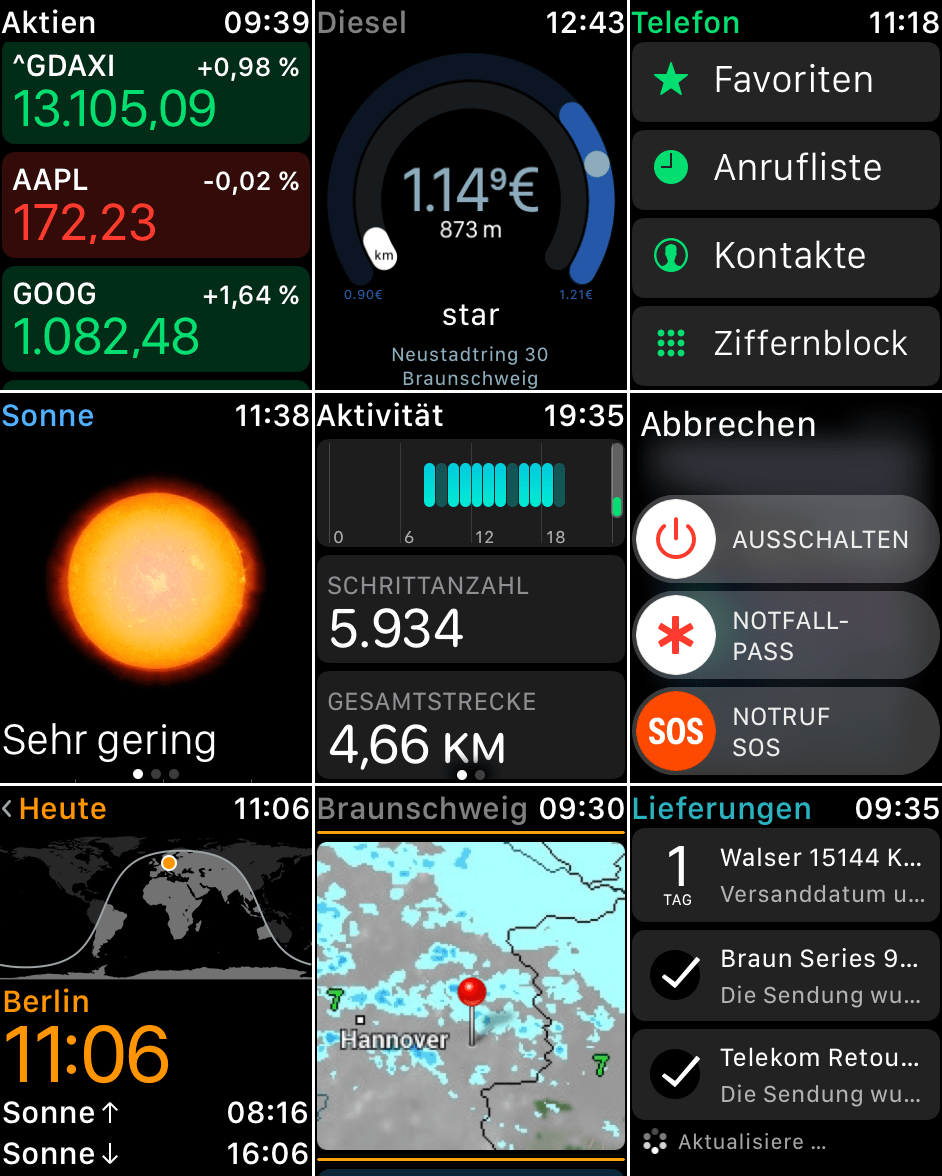
Damit man mit Push-Nachrichten nicht überschüttet wird und so mit der Zeit auch etwas vom Gefühl der Vibration am Handgelenk einbüßt, sollte man die zu pushenden Apps sehr sorgfältig in den Einstellungen der Apple Watch auswählen. Bei mir sind beispielsweise nur 15 Apps für Mitteilungen aktiviert und ich habe mit Blick auf das iPhone, das quasi alles pushed, nicht das Gefühl, irgendwas verpasst zu haben. Diese selektive Auswahl der Mitteilungen hat zudem den Vorteil, dass ich ein vibrierendes iPhone in der Hosentasche getrost ignorieren kann. Wenn es für mich wichtig wäre, hätte sich die Uhr gemeldet.
Zusammenfassend lässt sich vielleicht festhalten, dass die Apple Watch im Zusammenspiel mit dem iPhone ein für mich ungeahnt gutes Duo abgibt. Das habe ich am Anfang meines Experiments nicht unbedingt so erwartet.